windows7系统重装教程
- 时间:2016年10月28日 09:00:32 来源:魔法猪系统重装大师官网 人气:18420
windows7系统重装教程针对那些不知道如何装win7系统的用户,虽然win7系统重装很简单,但是还是有一些小白是不会重装的,windows7系统重装教程现在就详细的讲一下重装系统的具体步骤,下面讲述一下windows7系统重装教程。
在安装系统之前首先进入BIOS,并将光驱设置为第一启动项 一般是开启按Del或者F2键进入BIOS页面

windows7系统重装教程图1
在BIOS将CD_ROM设置为第一启动项,然后重启电脑,插入系统盘,发现重启后屏幕显示 ”boot from CD"
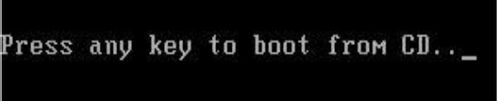
windows7系统重装教程图2
从前一页面点击任意键,选择修复系统还是安装新的操作系统

windows7系统重装教程图3
选择系统分区安装操作系统,点击Enter进入下一步,如果没有分区就先分区

windows7系统重装教程图4

windows7系统重装教程图5
选择正确文件存储格式,点击安装操作系统

windows7系统重装教程图6
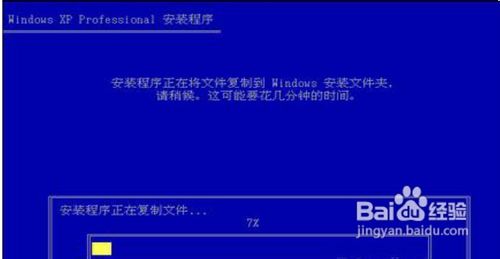
windows7系统重装教程图7
提示安装成功后,按照系统安装引导设置本地一些设置即安装成功

windows7系统重装教程图8
以上就是魔法猪小编为大家介绍的windows7系统重装教程,魔法猪小编建议大家win7系统重装过程中请保证不要断电哦,好了,如果大家还想了解更多的资讯敬请关注魔法猪官网吧。
windows7系统重装教程,win7系统重装








